WordPress - личный профиль
В этой главе мы узнаем, как создать личный профиль в WordPress.
Ниже приведены шаги для Personal Profile.
Step(1) - Нажмите на Users → Your Profile из левой панели навигации.
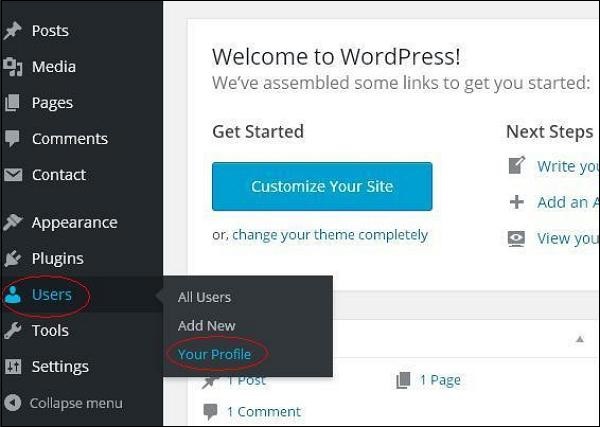
Step (2) - При нажатии на ‘Your profile’ появится следующий экран.
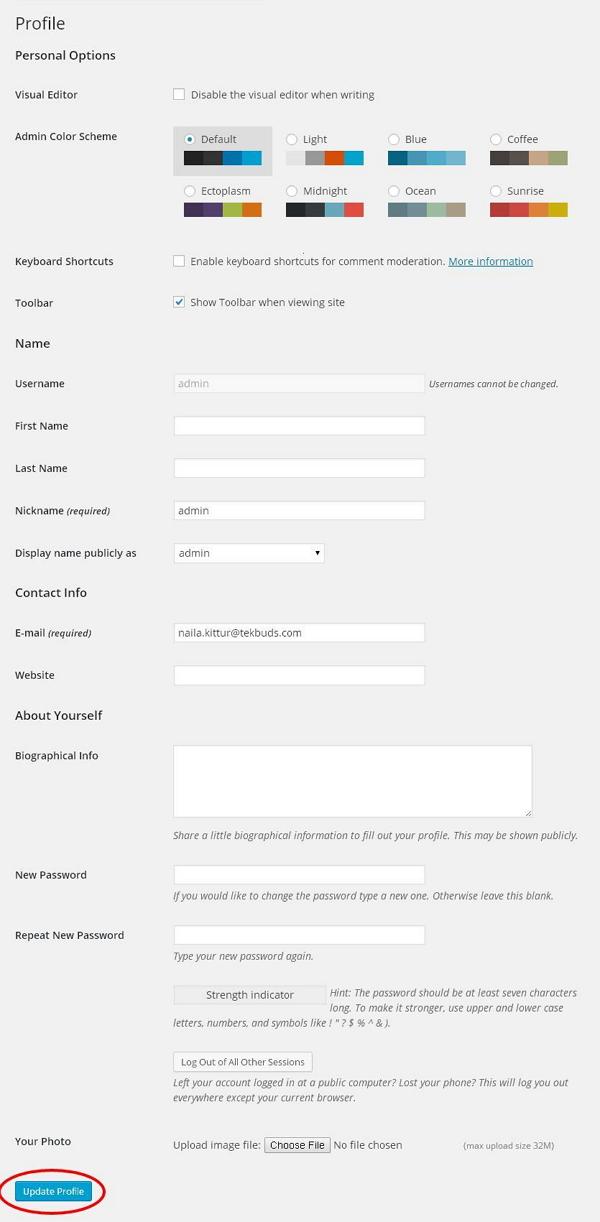
Следующее Personal options появляются на экране -
Visual editor- Пока вы добавляете сообщения / страницы на свой сайт, вы можете включить этот параметр, если хотите создавать, форматировать или редактировать свое сообщение. Если вы отключите этот параметр, вы не сможете использовать его.
Admin color scheme - Вы можете изменить цвет своего сайта WordPress, выбрав любой из следующих вариантов.
Keyboard Shortcuts - Если вы слишком быстро выполняете свою работу и вам нужны сочетания клавиш, вы можете установить этот флажок.
Toolbar - Если вы установите этот флажок, вы можете просматривать панель инструментов при использовании WordPress.
Name
Username - Введите ваше имя пользователя.
First Name/ Last Name - Введите свое имя и фамилию.
Nick name - Введите псевдонимы, если есть.
Display name publicly as - Установите флажок, если хотите, чтобы ваше имя отображалось публично.
Contact Info
E-mail - Введите действующий адрес электронной почты.
Website - Введите свой веб-адрес.
About yourself
Biographical Info - Некоторые подробности о тебе.
New password - Введите пароль по вашему выбору.
Repeat password- Повторно введите пароль для аутентификации. Пароль должен состоять из 7 символов.
Your photo- Вы можете загрузить собственное изображение со своего компьютера. Это будет изображение вашего профиля.
Step (3) - После того, как вы обновили все изменения, нажмите Update Profile.